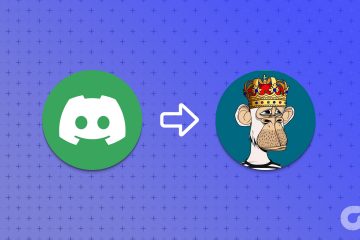De afgelopen maanden is OpenAI erin geslaagd het vuur voor de AI-revolutie aan te wakkeren, en het brandt inderdaad fel. Als u bekend bent met de producten van OpenAI, met name ChatGPT, heeft u goed nieuws. U kunt ondersteunde producten met GPT integreren via OpenAI API Keys.
In dit artikel laten we u alles zien wat u moet weten over de API Keys van OpenAI. We laten u ook zien hoe u een OpenAI API-sleutel kunt genereren. Verder helpen we je ook als je problemen hebt met het gebruik van de API Key. Laten we beginnen.
Wat is een OpenAI API-sleutel
API staat voor Application Programming Interface en is een technologie die twee stukken software met elkaar verbindt om met elkaar te communiceren. Deze interactie omvat de overdracht van gegevens of informatie tussen de twee. Met behulp van een API kan de software zijn functionaliteit uitbreiden door gebruik te maken van de elementen en kenmerken van andere aangesloten software.
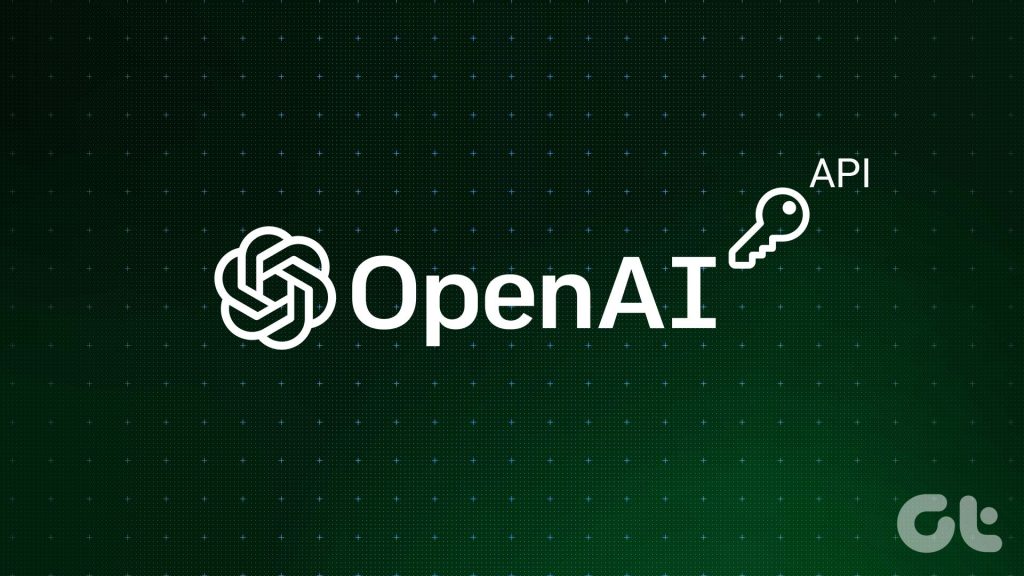
In eenvoudige bewoordingen helpt een API de functies van de ene software met de andere te delen. U kunt ChatGPT bijvoorbeeld gebruiken met Siri en met Google Spreadsheets door de API-sleutel te gebruiken.
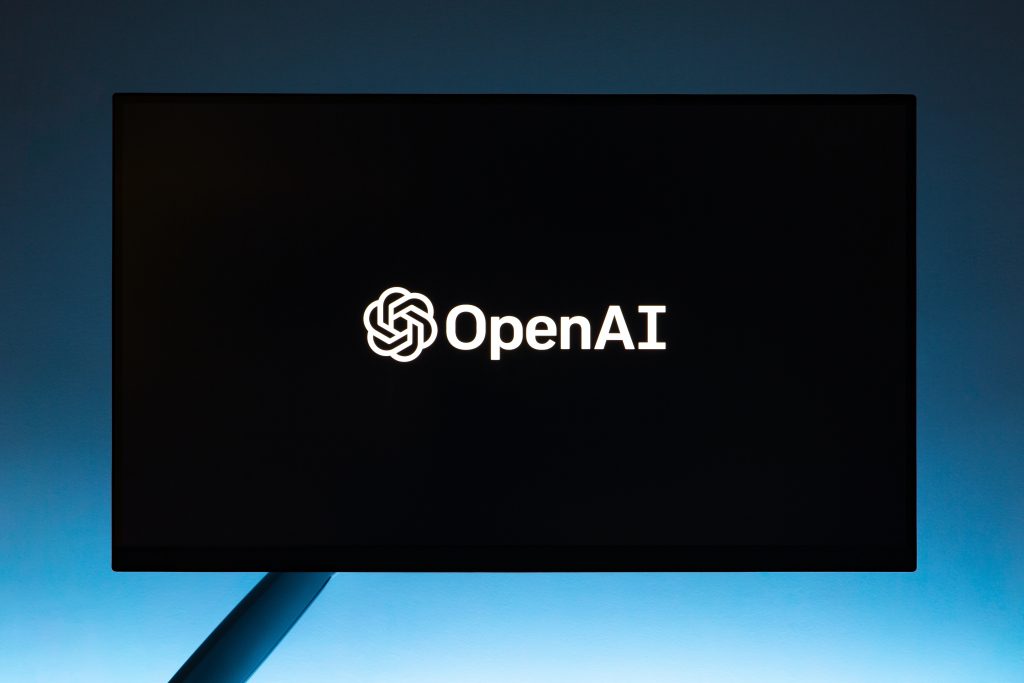
Een API-sleutel is een unieke identificatie die het gebruik van een API verifieert en autoriseert. Wanneer u een OpenAI API-sleutel genereert en deze toevoegt aan een programma dat GPT wil integreren, bevat de sleutel details van uw OpenAI-account en resterende tegoeden, om het gebruik van de API te autoriseren en te valideren, maar bovenal zorgt hij er ook voor dat de software kan toegang tot GPT en zorgt voor gegevensoverdracht van hetzelfde.
Simpel gezegd, het toevoegen van een OpenAI API-sleutel aan software staat het gebruik van OpenAI-producten toe.
Hoe u een OpenAI API-sleutel kunt krijgen
Hier leest u hoe u genereer en download een OpenAI API-sleutel. We hebben het proces gedemonstreerd in een webbrowser op Windows. Het proces blijft echter vergelijkbaar op elk ander mobiel of desktopapparaat.
Opmerking: zorg ervoor dat u voldoende credits over heeft voordat u een OpenAI API-sleutel aan een programma toevoegt. De API-sleutel is gekoppeld aan uw account en heeft alleen toegang tot de diensten van OpenAI als er voldoende resterende tegoeden zijn.
Stap 1: Ga naar de website van OpenAI in uw webbrowser.
Stap 2: Log in met uw OpenAI-account of maak er een aan als u nog geen account heeft.
Stap 3: Klik op uw profielfoto in de rechterbovenhoek en selecteer’API-sleutels bekijken’.

Stap 4: Klik op de knop’Nieuwe geheime sleutel maken’. Hiermee wordt een API-sleutel gegenereerd.
Stap 5: U krijgt een optie om de API-sleutel een naam te geven en zodra deze voor u is weergegeven, klikt u op de kopieerknop.
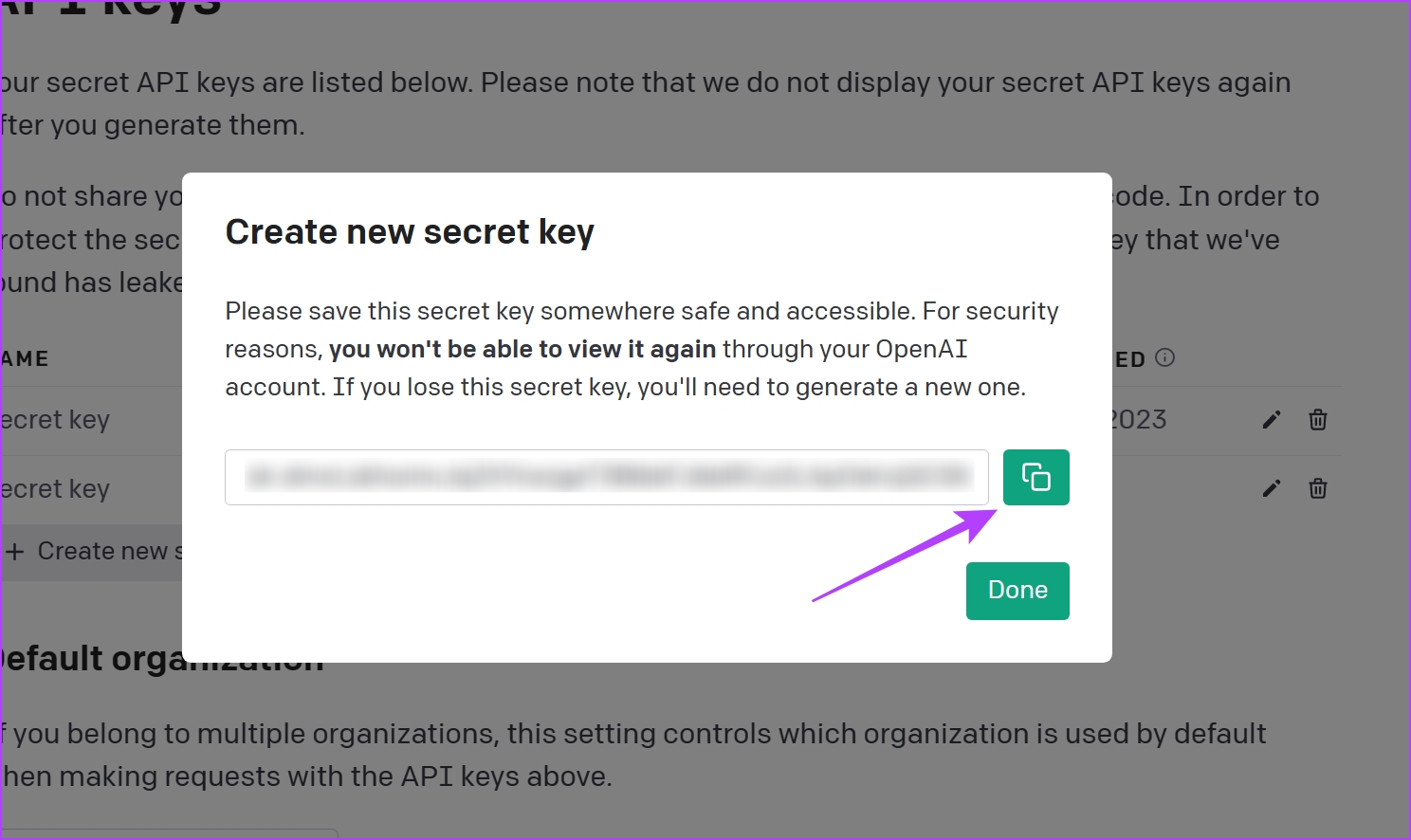
Zodra u de sleutel hebt gekopieerd, kunt u deze in de tool plakken die het gebruik van de sleutel vereist om toegang te krijgen tot GPT of een ander product van OpenAI.
Als u echter problemen ondervindt met betrekking tot de API sleutel, kijk dan in het volgende gedeelte.
Hoe repareer je”Onjuiste API-sleutel verstrekt”voor OpenAI
Als je de foutmelding”Onjuiste API-sleutel verstrekt”ziet in een programma dat Als u probeert toegang te krijgen tot de services van OpenAI, kunt u het probleem als volgt oplossen.
1. Cache van webbrowser wissen
Uw webbrowser slaat gegevens lokaal op, de zogenaamde cache, die gegevens opslaat om snel bepaalde elementen in de webbrowser te laden in plaats van ze van internet op te halen. Veel cache kan echter enkele ongewenste bestanden verzamelen die verantwoordelijk kunnen zijn voor het uitvoeren van een paar bugs.
Daarom is de kans groot dat u het probleem kunt oplossen dat zegt dat uw API-sleutel onjuist is zodra u wis de cache van de webbrowser. We hebben het proces voor het wissen van de cache op de desktopversie van Chrome gedemonstreerd, maar de stappen blijven vergelijkbaar voor andere populaire browsers op mobiel en desktop.
Opmerking: Uw browsen en downloadgeschiedenis, cookies en cache worden verwijderd uit Google Chrome en tenzij geselecteerd, worden uw wachtwoorden niet verwijderd.
Stap 1: Open Chrome (of een andere browser van uw keuze) en klik op het pictogram met drie stippen op de werkbalk. Selecteer Instellingen.
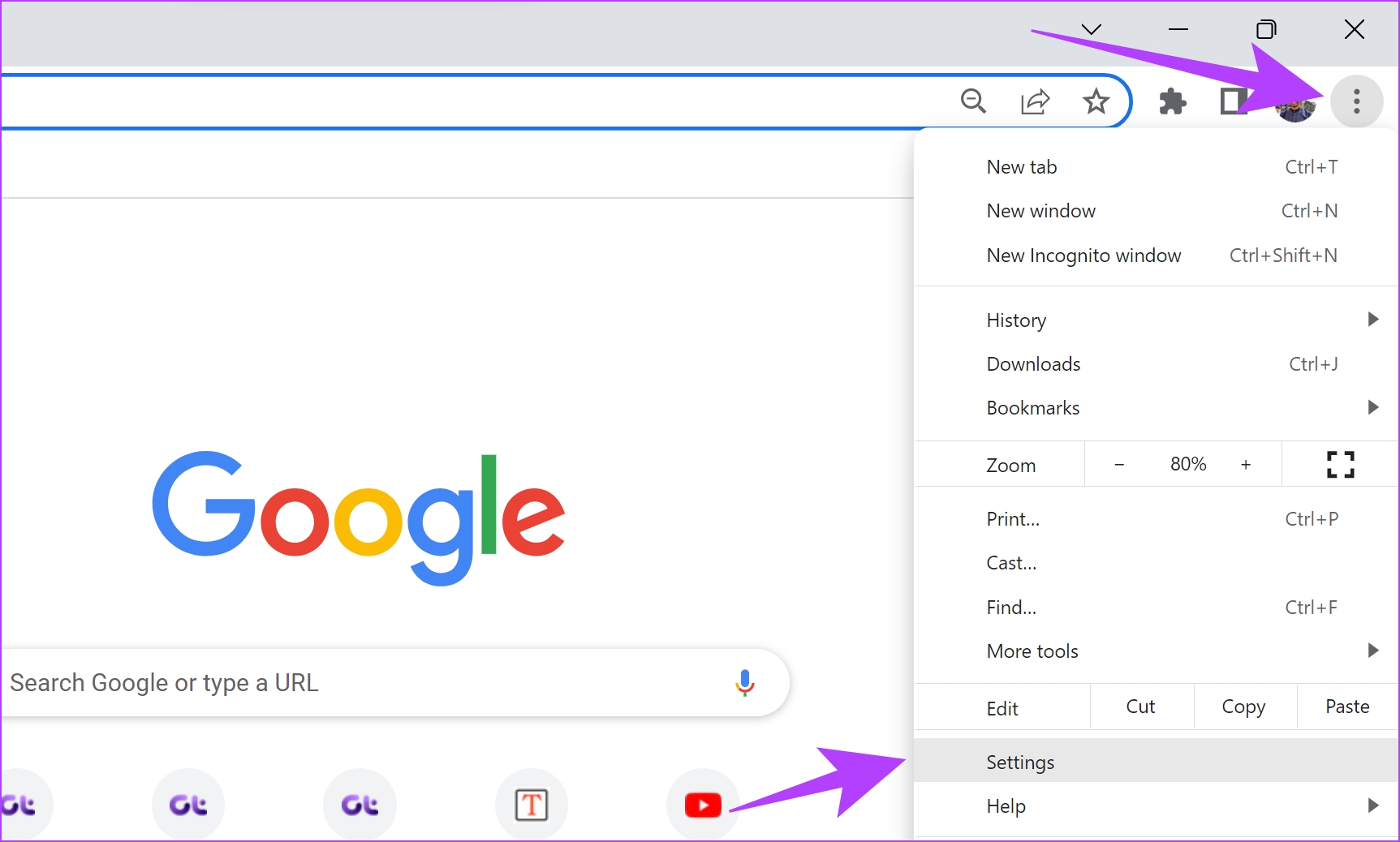
Stap 2: Klik op’Privacy en beveiliging’.
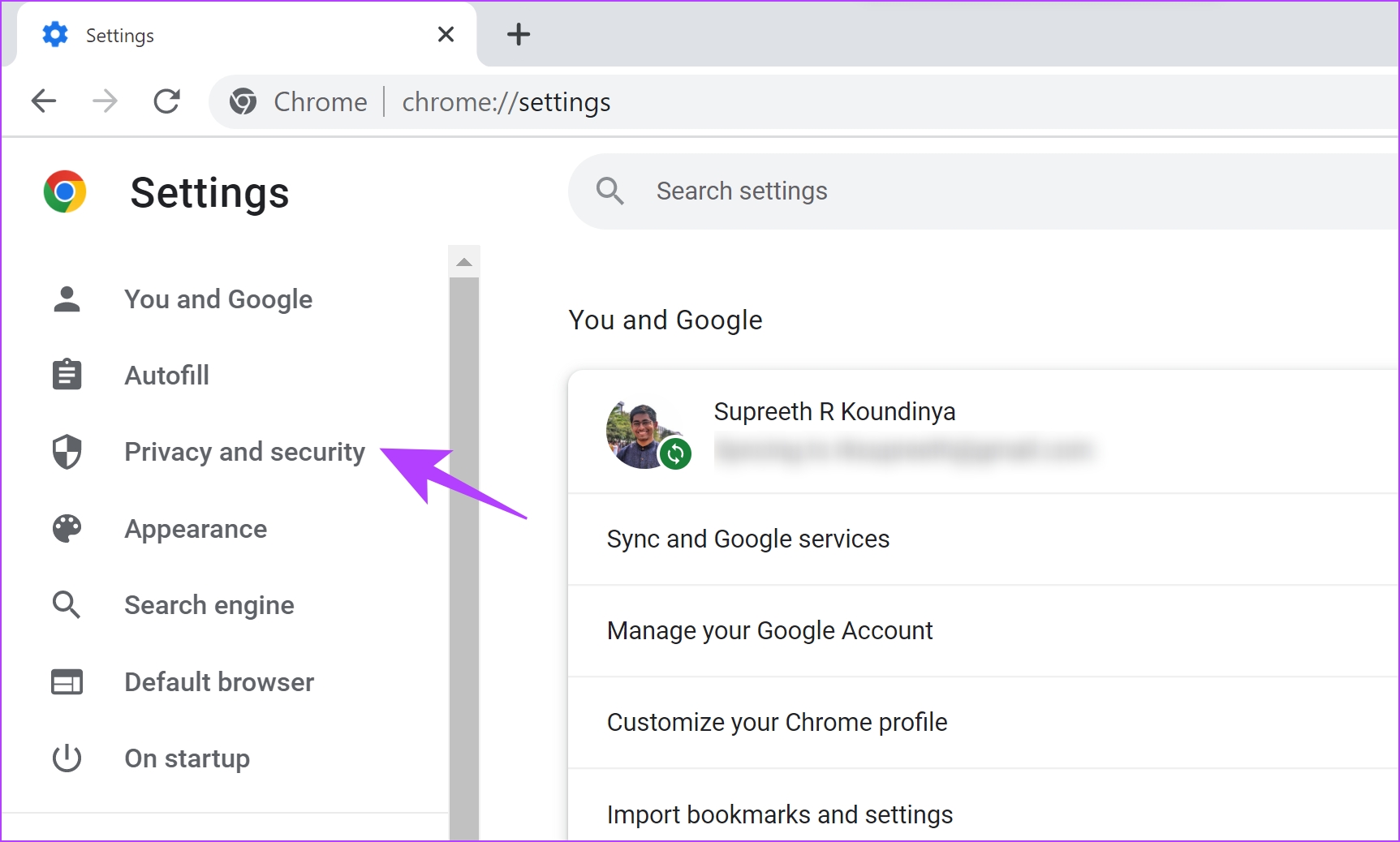
Stap 3: Selecteer’Browsegegevens wissen’.
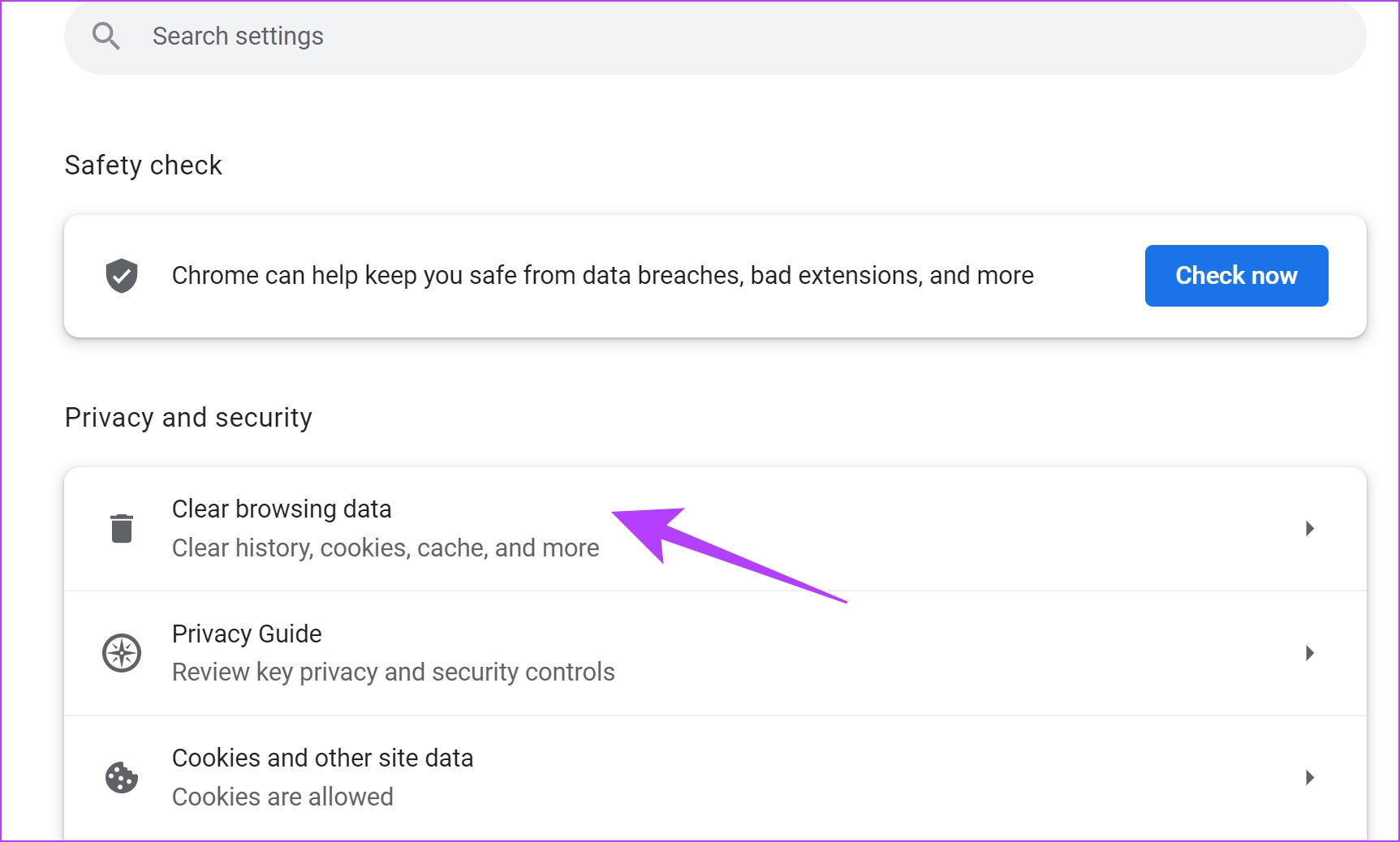
Stap 4: Klik op het vervolgkeuzemenu bij Tijdbereik en selecteer de periode waarvoor u de browsegegevens wilt verwijderen.
Stap 5: Klik nu op Gegevens wissen.
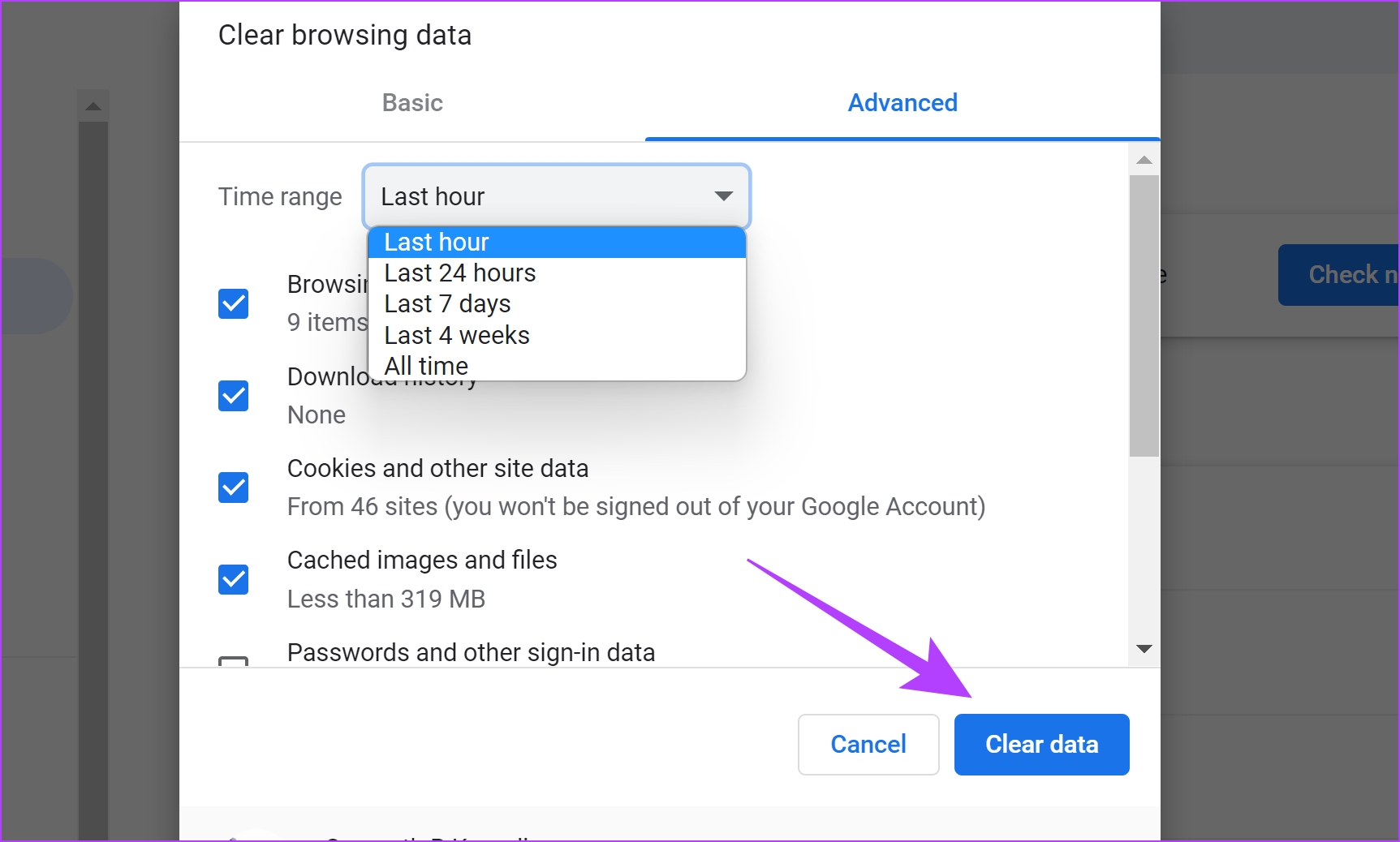
2. Controleer of u de juiste API-sleutel toevoegt
Zorg ervoor dat er geen mismatch is tussen de API-sleutel die u heeft gegenereerd en de API-sleutel die u hebt geplakt. De kans is groot dat u slechts een deel van de API-sleutel hebt geselecteerd en gekopieerd voordat u deze plakte. Verder heeft u mogelijk per ongeluk een teken in de API-sleutel ingevoerd. Probeer daarom de API-sleutel voorzichtig te kopiëren zonder deze te plakken.
3. Gebruik steeds dezelfde API-sleutel
Zorg ervoor dat u tijdens de hele sessie dezelfde API-sleutel gebruikt. Als u een API-sleutel gebruikt terwijl u zich registreert bij een programma/service, en een andere API-sleutel gebruikt voor een ander proces in een sessie, krijgt u de foutmelding.
4. Probeer het verzoek opnieuw
Dit klinkt misschien rudimentair, maar uw API-sleutel wordt mogelijk niet geaccepteerd vanwege een kleine fout in het programma, vanwege een bug of netwerkproblemen. Vernieuw daarom het browsertabblad en probeer de API-sleutel opnieuw in te voeren.
5. Wacht maar af
Vergeet niet dat dit de eerste poging van OpenAI is om te proberen zijn producten en diensten de massa op een mainstream niveau te laten bereiken. Daarom is het gevoelig voor storingen. En als de servers van OpenAI niet beschikbaar zijn, ontvangt u mogelijk een foutmelding met betrekking tot uw API-sleutel. Wacht dus enige tijd en OpenAI zal hun services zeker weer aan de praat krijgen.
OpenAI API-sleutel werkt niet: hoe dit te verhelpen
Als u ondanks het invoeren van de juiste API-sleutel, dit is wat u kunt doen.
Zorg ervoor dat er voldoende credits in uw OpenAI API-account staan. Zorg ervoor dat de API-sleutel niet is verwijderd. Controleer uw netwerkverbinding. Probeer de app of het programma dat om de API-sleutel vraagt, te vernieuwen of opnieuw te installeren.
Dat is alles wat u moet weten over OpenAI API-sleutels. Als u nog vragen heeft, kunt u de onderstaande veelgestelde vragen bekijken.
Veelgestelde vragen over OpenAI API-sleutel
1. Zijn OpenAI API-sleutels gratis?
Ja. OpenAI API-sleutels zijn gratis te gebruiken. U moet echter voldoende tegoed op uw account hebben om de services van OpenAI te gebruiken.
2. Hebben alle apps die GPT gebruiken API-sleutels nodig?
Niet voor alle apps is het nodig dat u de API-sleutel handmatig invoert. Bij sommige apps met de services van OpenAI is de API direct geïntegreerd. Apps waarmee u de API-sleutel handmatig kunt invoeren, bieden u echter meer controle over uw gegevens.
3. Waarom vereisen sommige apps dat u de OpenAI API-sleutel handmatig invoert?
Als apps u vragen om de API-sleutel handmatig te gebruiken, gebruikt de app de services van OpenAI via uw account, aangezien de sleutel eraan is gekoppeld. Op deze manier kunnen de apps tegen lagere kosten of zelfs gratis worden gehouden, aangezien de ontwikkelaar OpenAI niet betaalt voor de API.
Gebruik de services van OpenAI op grote schaal
OpenAI heeft een breed scala aan mogelijkheden geopend, dankzij het aanbieden van het delen van de API. Grote namen zoals Slack en Snapchat zijn begonnen met het gebruik van de API om GPT te integreren en we zijn verheugd en enthousiast om te zien dat meer apps hetzelfde gebruiken.